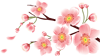| Золотая раздача Объем скачанного не учитывается, а отданное засчитывается полностью. На золотых раздачах появляется дополнительная возможность поднять свой рейтинг. |
( Закрыть )
loading...
Комментарии ( Комментировать )
 Alexey3000
Alexey3000- 6 марта 2009 в 15:26 | Ответить
У меня FlashGet перебивает µtorrent. Как решить эту проблему?
 Night-Club
Night-Club- 6 марта 2009 в 14:34 | Ответить
 Alexey3000
Alexey3000- 6 марта 2009 в 14:19 | Ответить
Сделал. Что дальше?
 Night-Club
Night-Club- 6 марта 2009 в 10:58 | Ответить
Сделайте сэмпл. Как делать смотрите Здесь
Сэмпл залейте Сюда
Затем вставьте в "Скриншоты, Примечания" над скриншотами по такому принципу:
[b*]Скачать[/b*] [*url=//аааааааааааааааа][b*][u*]СЭМПЛ[/color*][/u*][/b*][/url*] только везде * удалите
Сэмпл залейте Сюда
Затем вставьте в "Скриншоты, Примечания" над скриншотами по такому принципу:
[b*]Скачать[/b*] [*url=//аааааааааааааааа][b*][u*]СЭМПЛ[/color*][/u*][/b*][/url*] только везде * удалите
- 6 марта 2009 в 10:20 | Ответить
Можно 2-4-6
 Alexey3000
Alexey3000- 6 марта 2009 в 10:17 | Ответить
 Night-Club
Night-Club- 6 марта 2009 в 10:08 | Ответить
Скриншоты должны быть шириной 320 пикселей:
1. Берём картинку.
2. Затем заходим по ссылке: //kinozaltv.life/screenup.php/ - тут уже по умолчанию программа настроена на 180 пикселей по ширине картинки меняем на 320
3. Нажимаем на кнопку "Обзор"
4. Находим свою картинку и указываем к ней путь в первой строке. Затем жмем на кнопку "Сделать" внизу под табличкой.
5. Полученную картинку сохраняем себе на жесткий диск.
6. Заходим по ссылке: //ipicture.ru/
7. Жмем на "Обзор" и в обзорной строке указываем путь к вашей новой сделанной только что картинке.
8. Нажимаем "Загрузить".
9. Копируем самую верхнюю ссылку и вставляем в строчку "Основной скриншот" в шаблоне для заливки торрента. Дальше нажимаем «Изменить».
1. Берём картинку.
2. Затем заходим по ссылке: //kinozaltv.life/screenup.php/ - тут уже по умолчанию программа настроена на 180 пикселей по ширине картинки меняем на 320
3. Нажимаем на кнопку "Обзор"
4. Находим свою картинку и указываем к ней путь в первой строке. Затем жмем на кнопку "Сделать" внизу под табличкой.
5. Полученную картинку сохраняем себе на жесткий диск.
6. Заходим по ссылке: //ipicture.ru/
7. Жмем на "Обзор" и в обзорной строке указываем путь к вашей новой сделанной только что картинке.
8. Нажимаем "Загрузить".
9. Копируем самую верхнюю ссылку и вставляем в строчку "Основной скриншот" в шаблоне для заливки торрента. Дальше нажимаем «Изменить».
- 6 марта 2009 в 10:04 | Ответить
Вам надо сделать скриншоты к раздаче для этого Вам нужна будет программа VirtualDubMod.
Скачать Вы её сможите здесь
Как ей пользоватся смотрим здесь
Скачать Вы её сможите здесь
Как ей пользоватся смотрим здесь
- 6 марта 2009 в 09:58 | Ответить
Обложка должна быть шириной 180 пикселей: а у вас 1008
1. Берём картинку.
2. Затем заходим по ссылке: //kinozaltv.life/screenup.php/ - тут уже по умолчанию программа настроена на 180 пикселей по ширине картинки.
3. Снимаем галочку с окошка "Кинозал.тв. Надпись" (обязательно) и нажимаем на кнопку "Обзор"
4. Находим свою обложку и указываем к ней путь в первой строке. Затем жмем на кнопку "Сделать" внизу под табличкой.
5. Полученную картинку сохраняем себе на жесткий диск.
1. Берём картинку.
2. Затем заходим по ссылке: //kinozaltv.life/screenup.php/ - тут уже по умолчанию программа настроена на 180 пикселей по ширине картинки.
3. Снимаем галочку с окошка "Кинозал.тв. Надпись" (обязательно) и нажимаем на кнопку "Обзор"
4. Находим свою обложку и указываем к ней путь в первой строке. Затем жмем на кнопку "Сделать" внизу под табличкой.
5. Полученную картинку сохраняем себе на жесткий диск.
- 6 марта 2009 в 09:48 | Ответить
Обложка должна быть шириной 180 пикселей:
1. Берём картинку.
2. Затем заходим по ссылке: //kinozaltv.life/screenup.php/ - тут уже по умолчанию программа настроена на 180 пикселей по ширине картинки.
3. Снимаем галочку с окошка "Кинозал.тв. Надпись" (обязательно) и нажимаем на кнопку "Обзор"
4. Находим свою обложку и указываем к ней путь в первой строке. Затем жмем на кнопку "Сделать" внизу под табличкой.
5. Полученную картинку сохраняем себе на жесткий диск.
6. Заходим по ссылке: //ipicture.ru/
7. Жмем на "Обзор" и в обзорной строке указываем путь к вашей новой сделанной только что картинке.
8. Нажимаем "Загрузить".
9. Копируем самую верхнюю ссылку и вставляем в строчку "Основной скриншот" в шаблоне для заливки торрента. Дальше нажимаем «Изменить».
1. Берём картинку.
2. Затем заходим по ссылке: //kinozaltv.life/screenup.php/ - тут уже по умолчанию программа настроена на 180 пикселей по ширине картинки.
3. Снимаем галочку с окошка "Кинозал.тв. Надпись" (обязательно) и нажимаем на кнопку "Обзор"
4. Находим свою обложку и указываем к ней путь в первой строке. Затем жмем на кнопку "Сделать" внизу под табличкой.
5. Полученную картинку сохраняем себе на жесткий диск.
6. Заходим по ссылке: //ipicture.ru/
7. Жмем на "Обзор" и в обзорной строке указываем путь к вашей новой сделанной только что картинке.
8. Нажимаем "Загрузить".
9. Копируем самую верхнюю ссылку и вставляем в строчку "Основной скриншот" в шаблоне для заливки торрента. Дальше нажимаем «Изменить».
- 6 марта 2009 в 09:26 | Ответить
Исправте чтоб было так:
Оригинальное название: Одиночное плавание
Год выпуска: 1985
Жанр: Боевик
Выпущено: Мосфильм
Автор сценария: Е. Месяцев
Режиссер: Михаил Туманишвили
В ролях: Михаил Ножкин, Александр Фатюшин, Сергей Насибов, Нартай Бегалин, Арнис Лицитис, Николай Лавров
Оригинальное название: Одиночное плавание
Год выпуска: 1985
Жанр: Боевик
Выпущено: Мосфильм
Автор сценария: Е. Месяцев
Режиссер: Михаил Туманишвили
В ролях: Михаил Ножкин, Александр Фатюшин, Сергей Насибов, Нартай Бегалин, Арнис Лицитис, Николай Лавров
 Alexey3000
Alexey3000- 6 марта 2009 в 09:17 | Ответить
//forum.kinozaltv.life/showpost.php?p=879582&postcount=5
Загрузил программу, посмотрел info :
Title: Work
Size: 4.37 Gb ( 4 586 996 KBytes ) - DVD-5
Enabled regions: 1, 2, 3, 4, 5, 6
VTS_01 :
Play Length: 00:00:17
Video: PAL 4:3 (720x576) VBR
VTS_02 :
Play Length: 00:07:49
Video: PAL 16:9 (720x576) VBR, Auto Pan&Scan
Audio:
Russian (Dolby AC3, 2 ch)
VTS_03 :
Play Length: 01:30:26
Video: PAL 4:3 (720x576) VBR
Audio:
Russian (Dolby AC3, 1 ch)
Menu Video:
PAL 4:3 (720x576) VBR
Menu Subtitles:
Not specified
Menu English Language Unit :
Root Menu
Куда это добавить? Заново заливать?